Guide d’utilisation de Keynote pour l’iPad
- Bienvenue
-
- Introduction à Keynote
- Introduction aux images, aux graphiques et à d’autres objets
- Créer une première présentation
- Choisir comment parcourir la présentation
- Ouvrir une présentation
- Enregistrer une présentation et lui attribuer un nom
- Rechercher une présentation
- Imprimer une présentation
- Personnaliser la barre d’outils
- Copier du texte et des objets entre des apps
- Gestes de base sur l’écran tactile
- Utiliser l’Apple Pencil avec Keynote
- Créer une présentation à l’aide de VoiceOver
-
- Ajouter ou supprimer des diapositives
- Modifier la taille de la diapositive
- Modifier l’arrière-plan d’une diapositive
- Ajouter une bordure autour d’une diapositive
- Afficher ou masquer les paramètres fictifs de texte
- Afficher ou masquer les numéros de diapositives
- Appliquer une disposition de diapositive
- Ajouter et modifier des dispositions de diapositive
- Modifier un thème
-
- Modifier la transparence d’un objet
- Ajouter un remplissage coloré ou une image à des objets
- Ajouter une bordure à un objet
- Ajouter une légende ou un titre
- Ajouter un reflet ou une ombre
- Utiliser des styles d’objets
- Redimensionner, faire pivoter et retourner des objets
- Ajouter des liens pour rendre la présentation interactive
-
- Faire une présentation sur votre iPad
- Présenter sur un écran séparé
- Présenter sur iPad sur Internet
- Utiliser une télécommande
- Activer la lecture automatique d’une présentation
- Lire un diaporama avec plusieurs présentateurs
- Ajouter et afficher des notes du présentateur
- Tester la présentation sur votre appareil
- Lire une présentation enregistrée
-
- Envoyer une présentation
- Introduction à la collaboration
- Inviter d’autres personnes à collaborer
- Collaborer sur une présentation partagée
- Suivre l’activité dans une présentation partagée
- Modifier les réglages d’une présentation partagée
- Arrêter de partager une présentation
- Dossiers partagés et collaboration
- Utiliser Box pour collaborer
- Créer un GIF animé
- Publier votre présentation dans un blogue
- Copyright
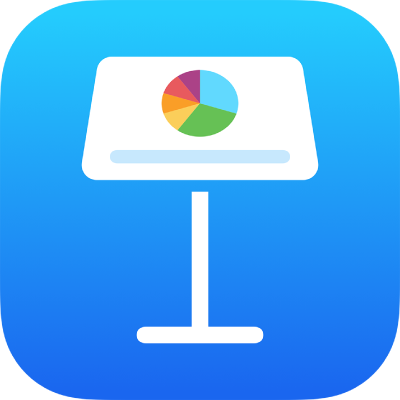
Sélectionner du texte et placer le point d’insertion dans Keynote sur iPad
Pour modifier un texte, sélectionnez-le ou placez le point d’insertion dans le mot ou le paragraphe où vous voulez commencer la modification.
Sélectionner des mots ou des paragraphes
Sélectionner un mot : Touchez-le deux fois.
Sélectionner un paragraphe : Touchez trois fois le paragraphe.
Sélectionner un passage de texte : Touchez deux fois un mot, puis déplacez les points d’accroche pour inclure plus ou moins de texte.
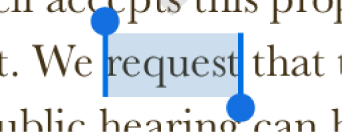
Placer le point d’insertion
Le point d’insertion est une barre verticale ou un curseur de saisie placé dans le texte qui clignote et qui indique l’endroit auquel le prochain caractère saisi sera affiché.
Placer le point d’insertion : Touchez deux fois une forme, une zone de texte ou une cellule de tableau. Si l’objet contient du texte, un mot est sélectionné. Touchez à nouveau l’endroit où vous souhaitez placer le point d’insertion.
Repositionner le point d’insertion : Faites glisser le point d’insertion jusqu’à l’emplacement souhaité. Vous pouvez également balayer le clavier avec deux doigts, puis les lever lorsque le point d’insertion est correctement placé.